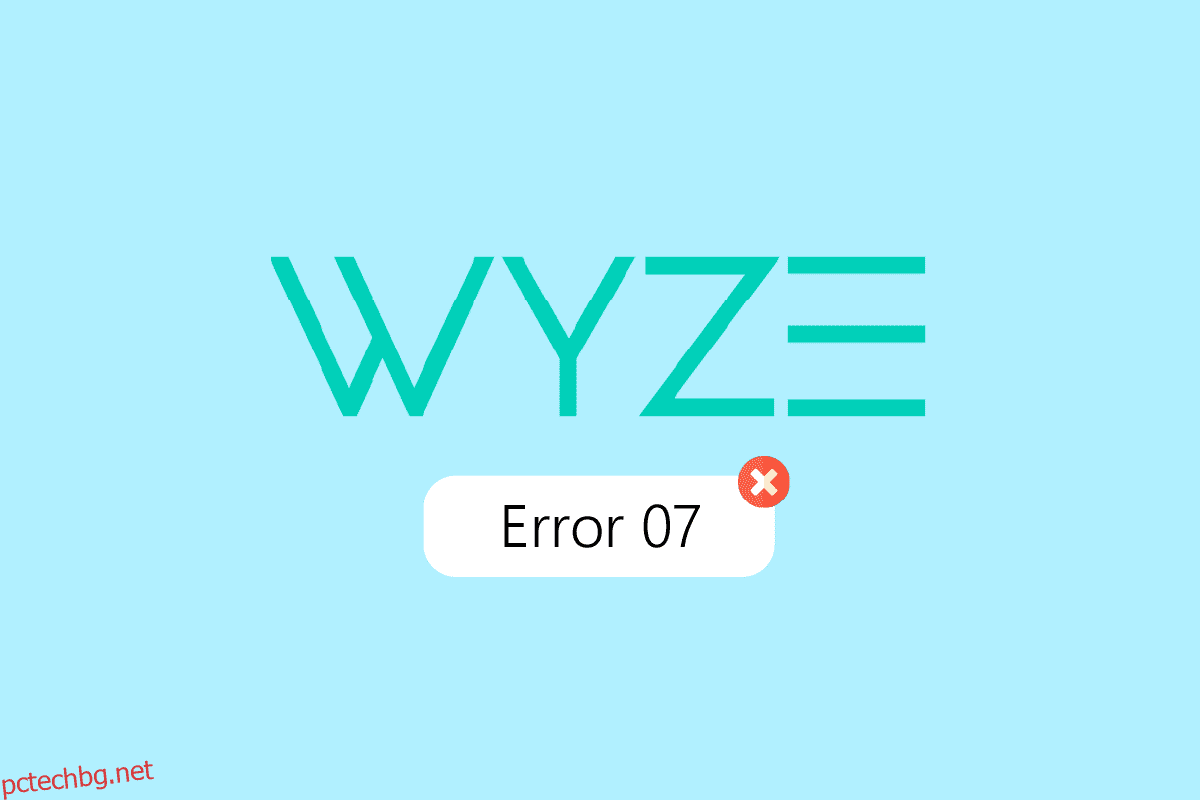Приложението Wyze ви предоставя по-лесен и интелигентен достъп до вашата лична и домашна сигурност. Това приложение позволява на потребителите да имат достъп до своите охранителни камери, за да наблюдават всички свои вещи от едно място. Много пъти обаче потребителите се натъкват на редица проблеми с приложението Wyze, като грешка на Wyze 07. Това е често срещана грешка и може да бъде разрешена, като следвате няколко прости метода. Това ръководство ще обсъди причините и методите за разрешаване на код за грешка 07 с приложението Wyze.
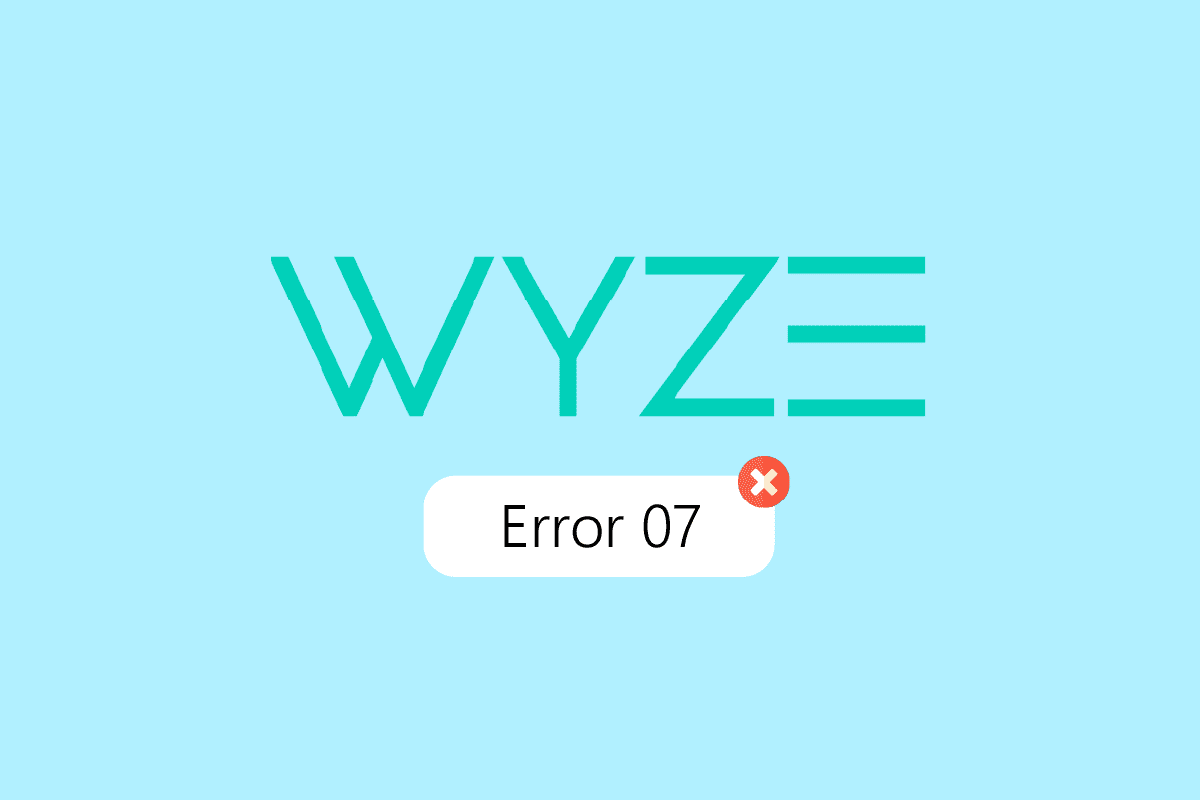
Съдържание
Как да коригирате Wyze Error 07 на Android
Може да има няколко причини тази грешка да се появи с приложението Wyze. Някои от възможните причини са споменати тук.
- Нестабилната интернет връзка поради проблеми с Wi-Fi и мобилни данни е често срещана причина за грешката
- Закъсненията на телефона също могат да причинят тази грешка
- Проблемът с влизането в приложението също се счита за възможна причина за тази грешка
- Лицензионните условия и проблемите с абонамента също са възможни причини за грешката
- Неправилно натоварване на детектора за движение с камери
- Проблеми с конфигурацията на приложението
- Остарял фърмуер на камерата
- Неправилни настройки на камерата
- Остаряла версия на приложението Wyze
- Постоянни грешки и грешки при инсталиране с приложението Wyze
В следващото ръководство ще обсъдим методи за разрешаване на проблемите с грешка 07 на приложението Wyze.
Забележка: Тъй като смартфоните нямат една и съща опция за настройки и те варират от производител до производител, затова се уверете, че настройките са правилни, преди да промените някоя. Следните методи са от смартфон Moto G60.
Метод 1: Основни методи за отстраняване на неизправности
Следвайте тези основни методи за отстраняване на неизправности, преди да преминете през разширените методи.
1А. Проверете скоростта на интернет
Понякога грешката на Wyze може да бъде причинена от бавна или нестабилна скорост на интернет във вашия район. Ако получавате връзка с интернет, но не можете да сърфирате в мрежата и приложенията, тогава проблемът може да е причинен от бавната скорост на интернет. Можете да посетите Speedtest уебсайт и проверете скоростта на интернет.
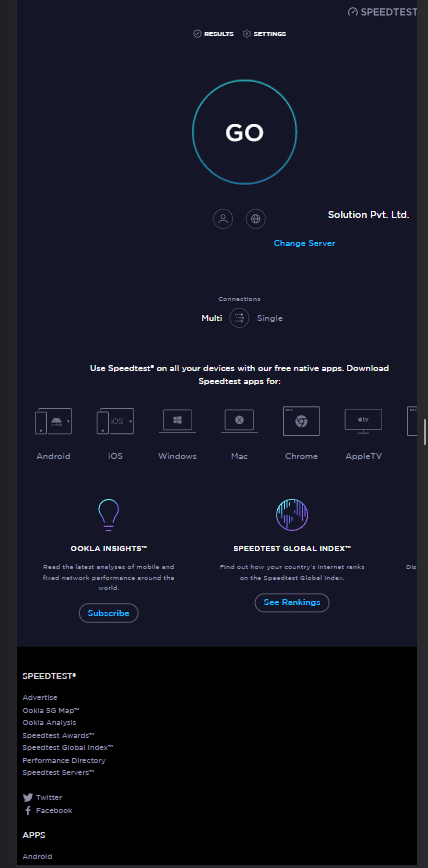
1Б. Рестартирайте телефона
Когато телефонът ви не работи правилно поради закъснения, може да получите различни грешки с различни приложения и други функции. За да избегнете тези грешки, можете да обмислите бързо рестартиране на вашето устройство.
1. Натиснете бутона за захранване на телефона си за няколко секунди и докоснете Рестартиране.
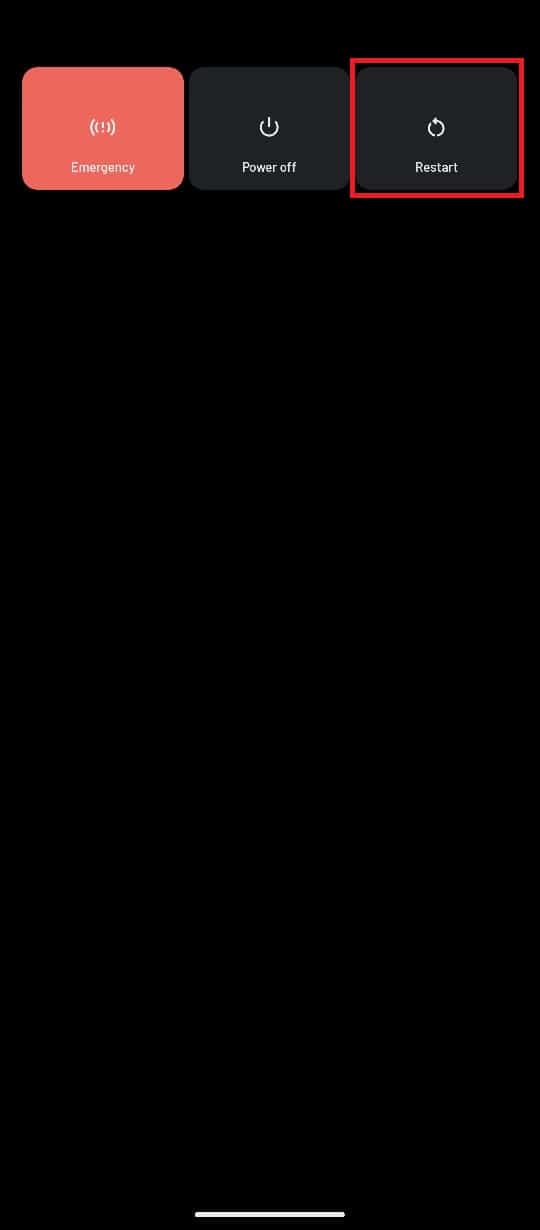
2. Изчакайте няколко минути, докато телефонът ви се рестартира.
1C. Свържете отново Wi-Fi рутера
Проблемите с интернет връзката, осигурена от Wi-Fi рутера, могат лесно да бъдат отстранени чрез прекъсване на захранването.
1. Натиснете бутона за захранване на Wi-Fi рутера и извадете захранващия кабел от контакта.

2. След 60 секунди включете отново захранващия кабел в контакта и натиснете бутона за захранване, за да го включите.
1D. Превключване на мобилни данни
Ако продължавате да имате проблеми със свързването към вашия Wi-Fi, трябва да обмислите превключване към мрежа. Въпреки това ще ви трябва активен интернет план, за да използвате услугите за мобилни данни.
1. Отидете в Настройки от менюто на телефона.
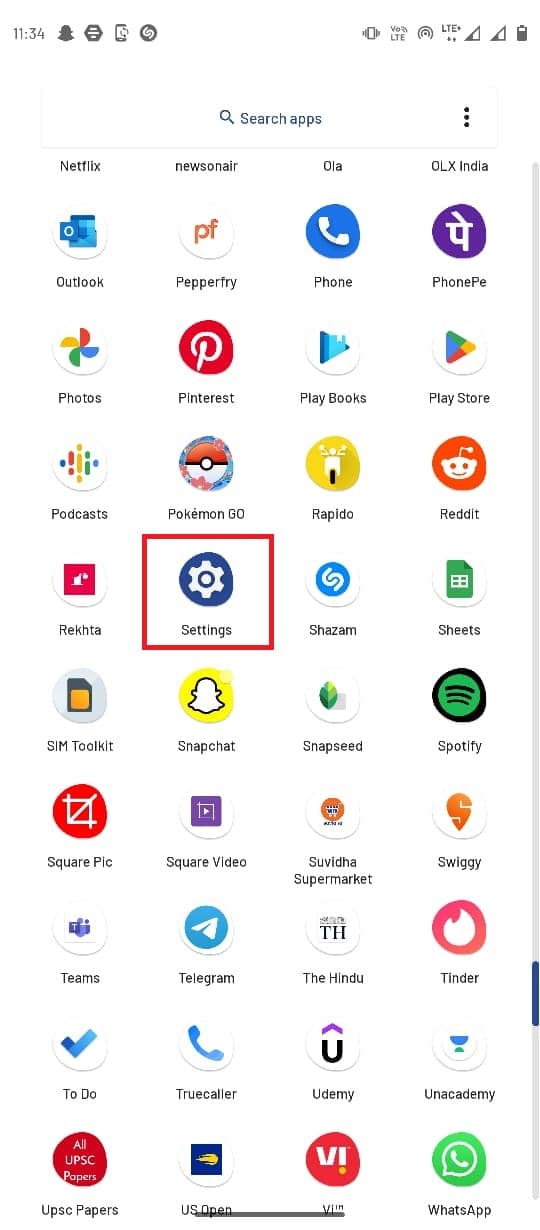
2. Докоснете Мрежа и интернет.
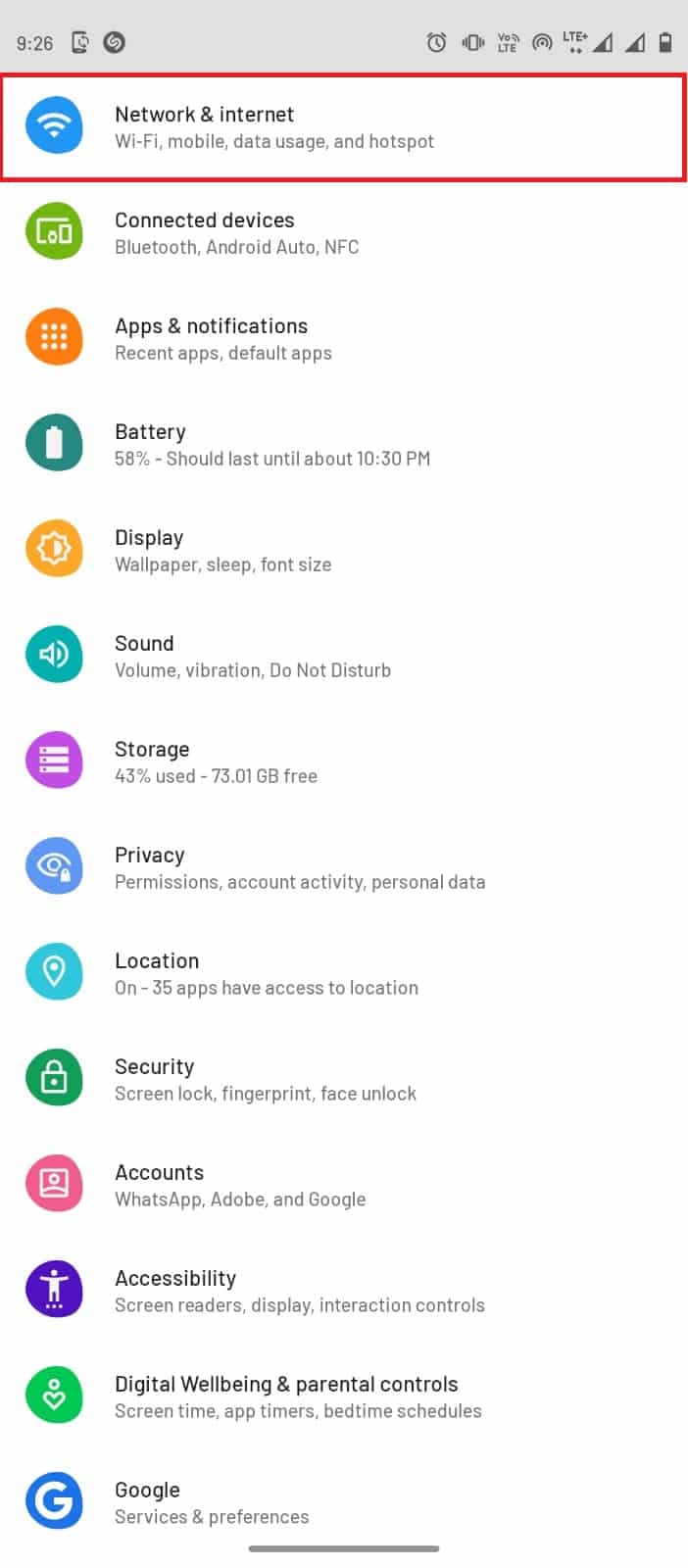
3. Тук докоснете SIM карти.
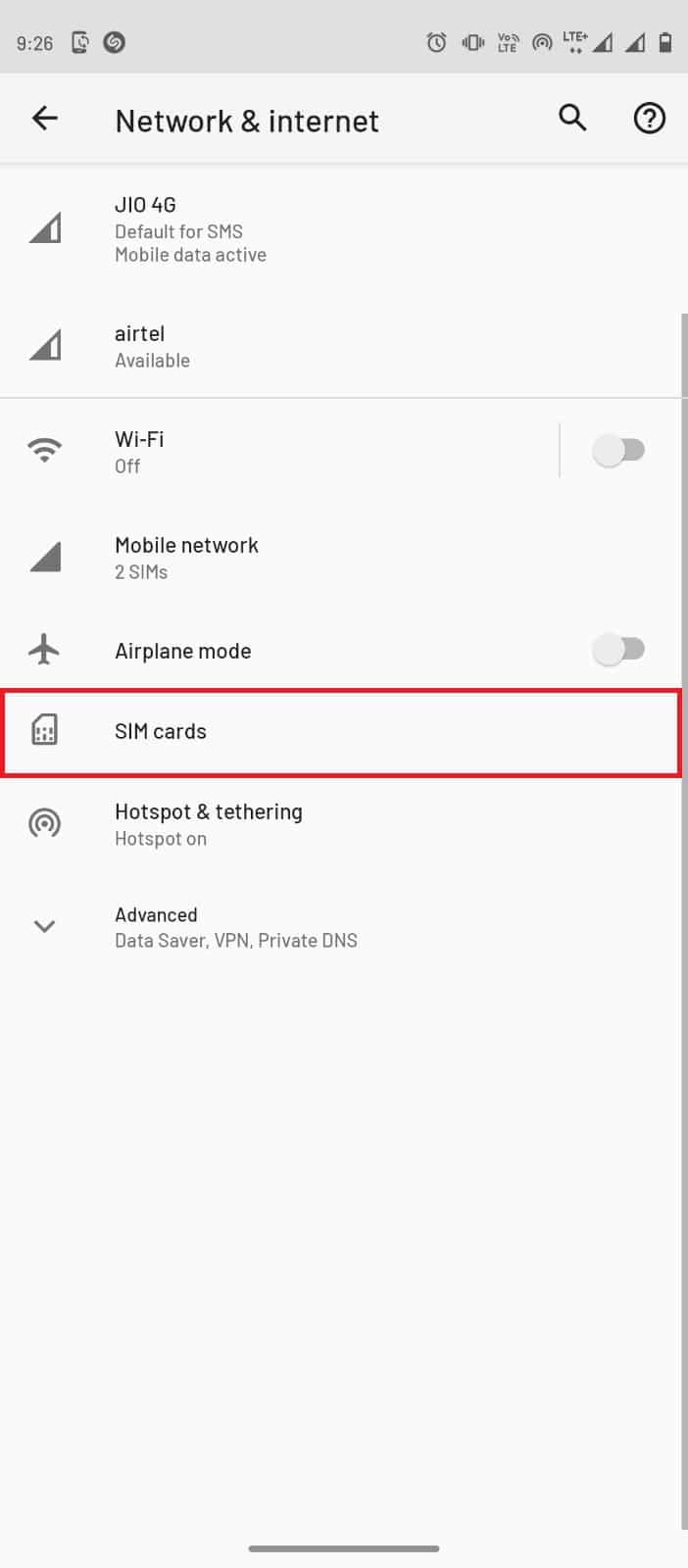
4. Включете превключвателя за данни, за да стартирате мобилните данни в предпочитаната от вас мобилна мрежа.
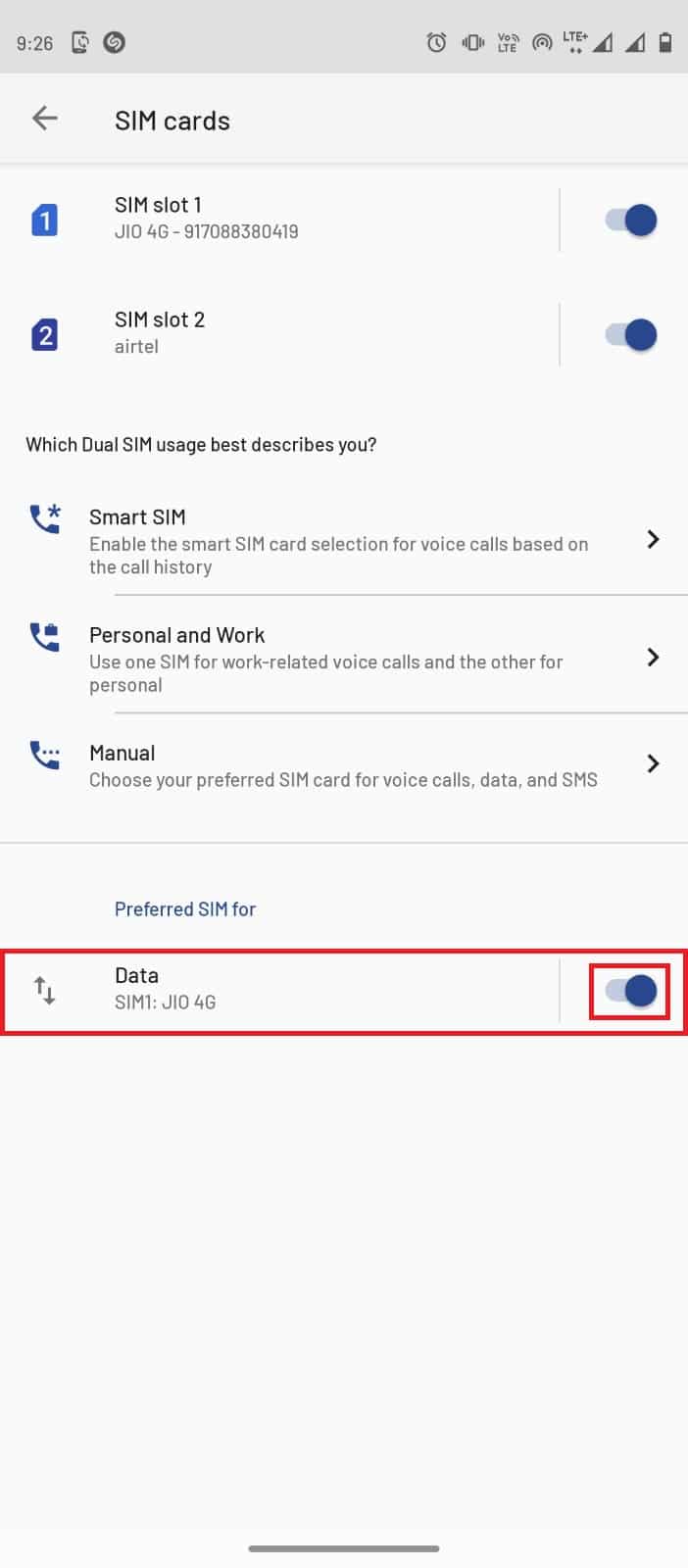
1E. Проверете за откриване на движение в Wyze камера
Понякога проблеми със записа на видео, като грешка на Wyze 07, могат да бъдат причинени, защото камерата на приложението не е успяла да открие движението. Когато камерата не засече движение, тя не записва видеото. За да разрешите този проблем, можете да опитате да запишете ръчно 12-секундно видео. Ако видеото се записва добре, няма проблем с детектора за движение на камерата. Ако обаче видеото не е добре, трябва да обмислите някои методи за отстраняване на неизправности в хардуера, както е споменато по-долу.
- Проверете дали устройството на камерата не е счупено или повредено и го поправете съответно.
- Проверете дали кабелите, свързващи камерите за видеонаблюдение, са на мястото си и не са счупени.
- Проверете дали кабелите са правилно свързани към портовете.
- Внимавайте за други видими препятствия.
Метод 2: Подпишете отново акаунта в приложението Wyze
Ако има проблем с потребителския акаунт в приложението Wyze, можете да опитате да излезете и да влезете отново в приложението, за да коригирате проблема.
1. Отворете приложението Wyze от менюто на телефона си.
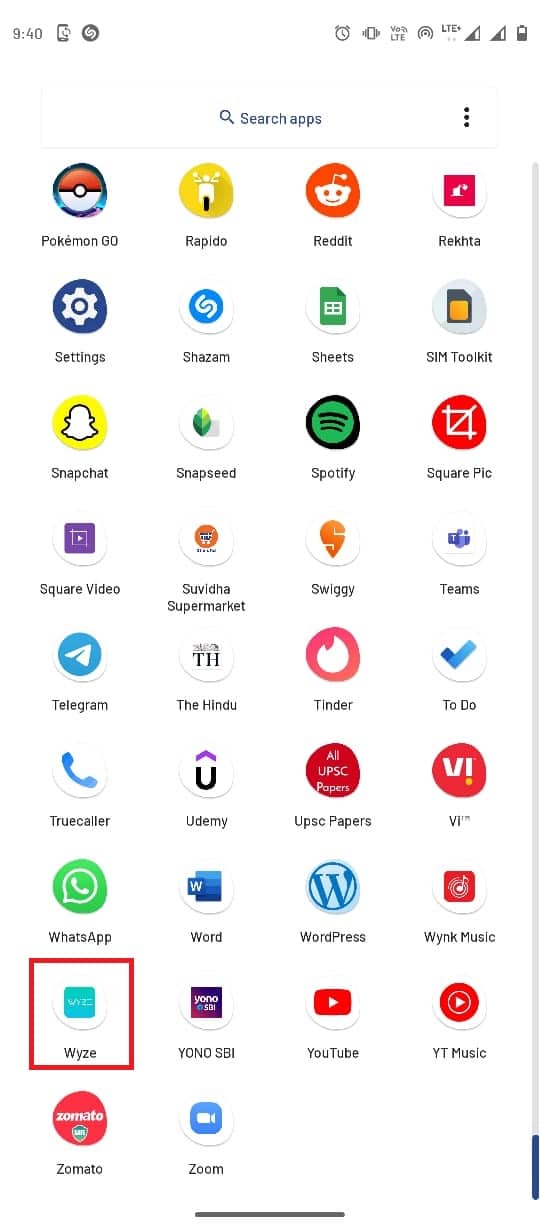
2. Докоснете опцията Акаунт.
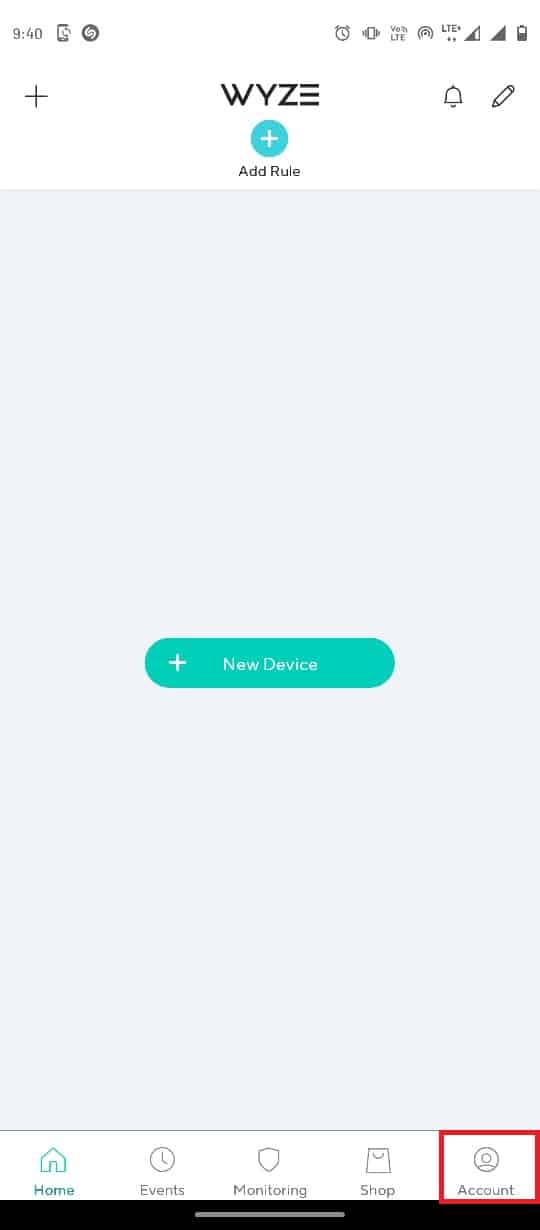
3. Превъртете надолу и натиснете Изход.
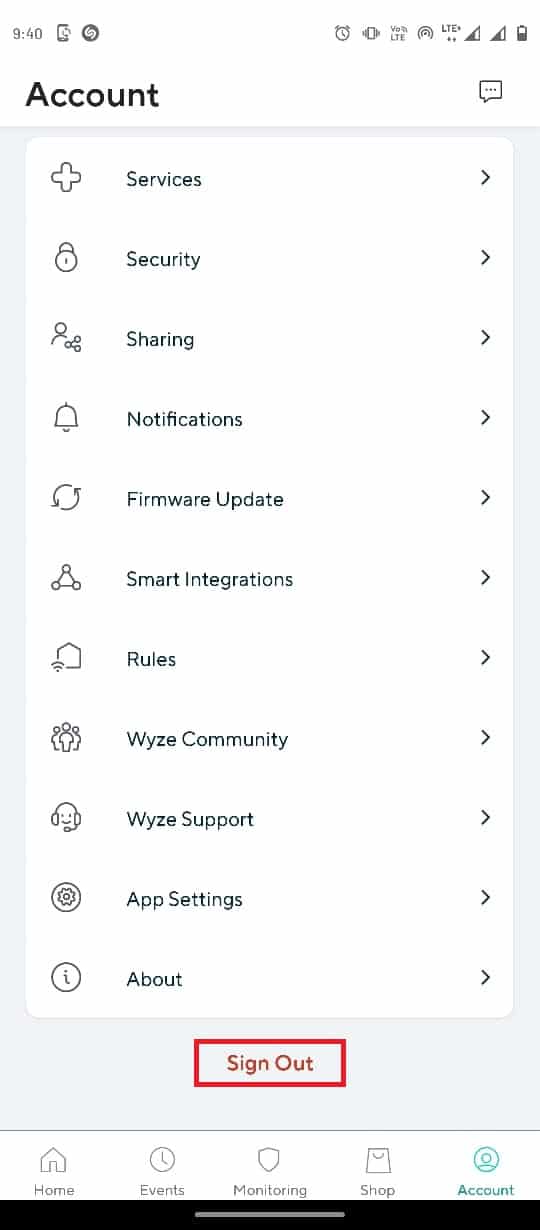
4. Натиснете OK, за да потвърдите излизането.
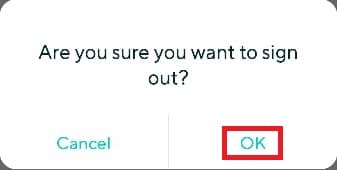
5. Въведете идентификационните данни на потребителския акаунт в полетата и докоснете бутона Вход.
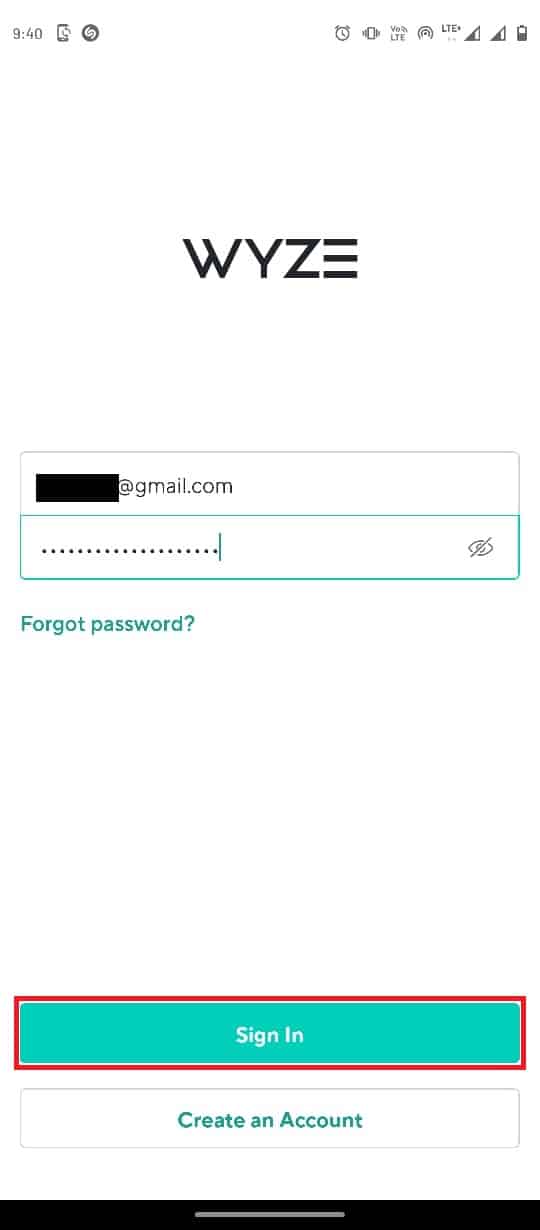
Метод 3: Актуализирайте приложението Wyze
Когато приложението Wyze не е актуализирано дълго време, съществуващите грешки могат да доведат до различни грешки. Ето защо е важно приложението да се актуализира. Ако многократно имате същия проблем, трябва да помислите за актуализиране на приложението Wyze.
1. Отворете Google Play Store от менюто на телефона.
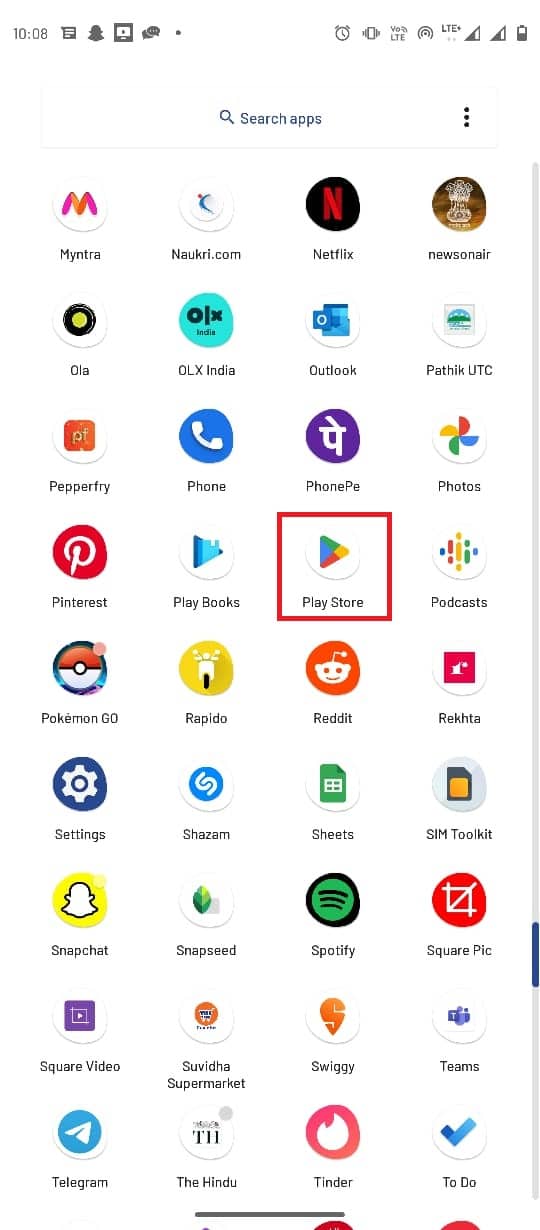
2. В лентата за търсене въведете Wyze.
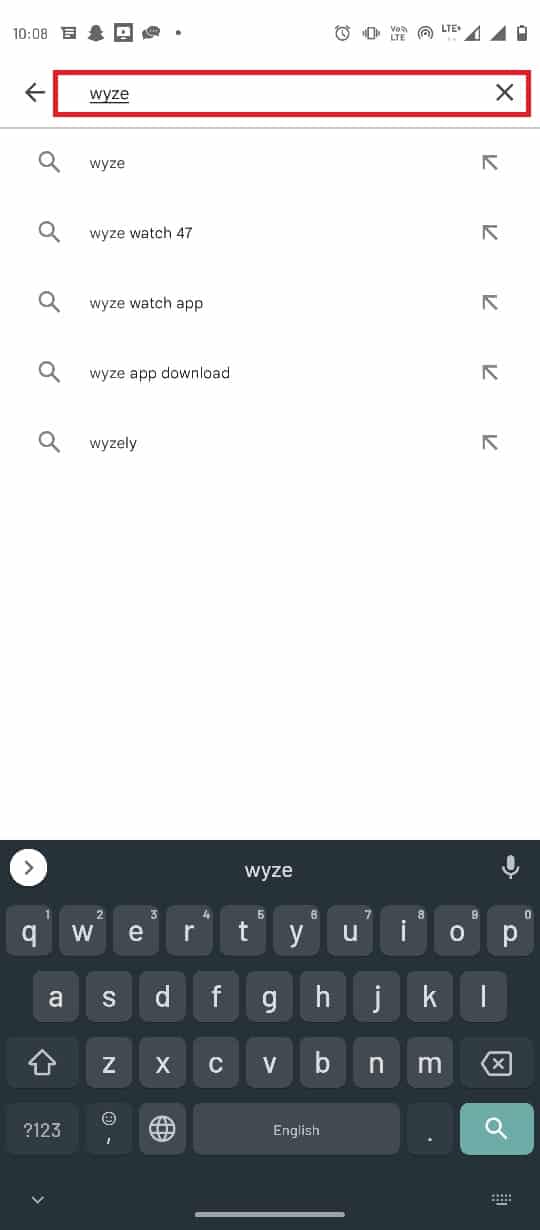
3. Намерете и докоснете приложението от резултатите от търсенето.
4. Докоснете бутона Актуализиране, за да инсталирате най-новата актуализация.
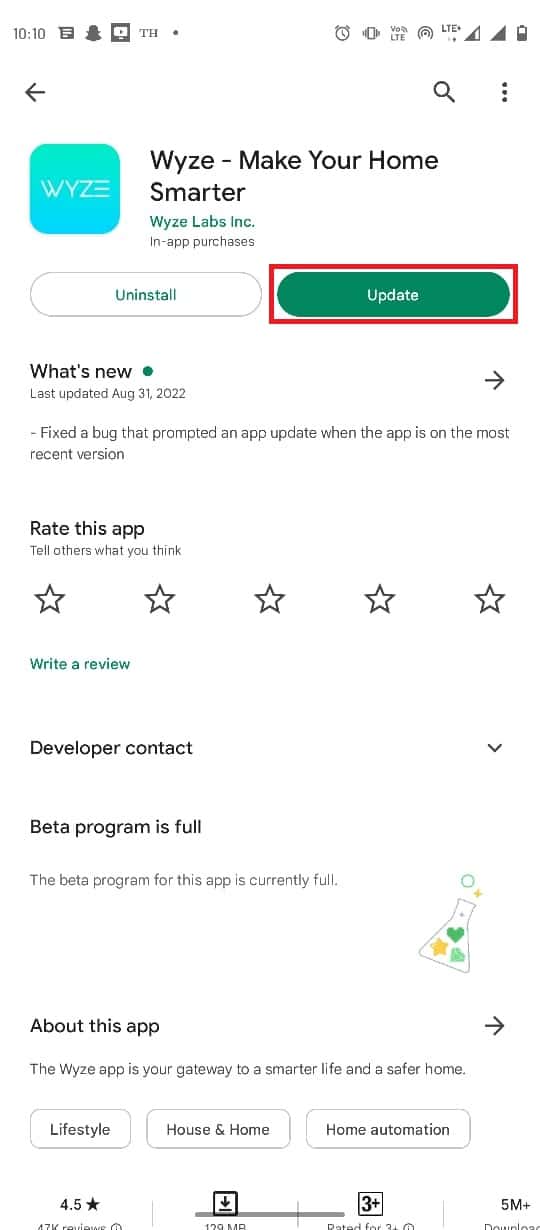
5. Изчакайте актуализацията да се инсталира и рестартирайте приложението.
Метод 4: Реактивирайте лиценза на Wyze Cam Plus
Когато завършите безплатния пробен период за приложението Wyze или ако лицензионните условия са изтекли за приложението Wyze, може да получите тази грешка. Затова трябва да помислите за повторно активиране на лицензионните условия на Wyze Cam plus, за да продължите да се наслаждавате на приложението.
1. Докоснете иконата на приложението Wyze от менюто на телефона.
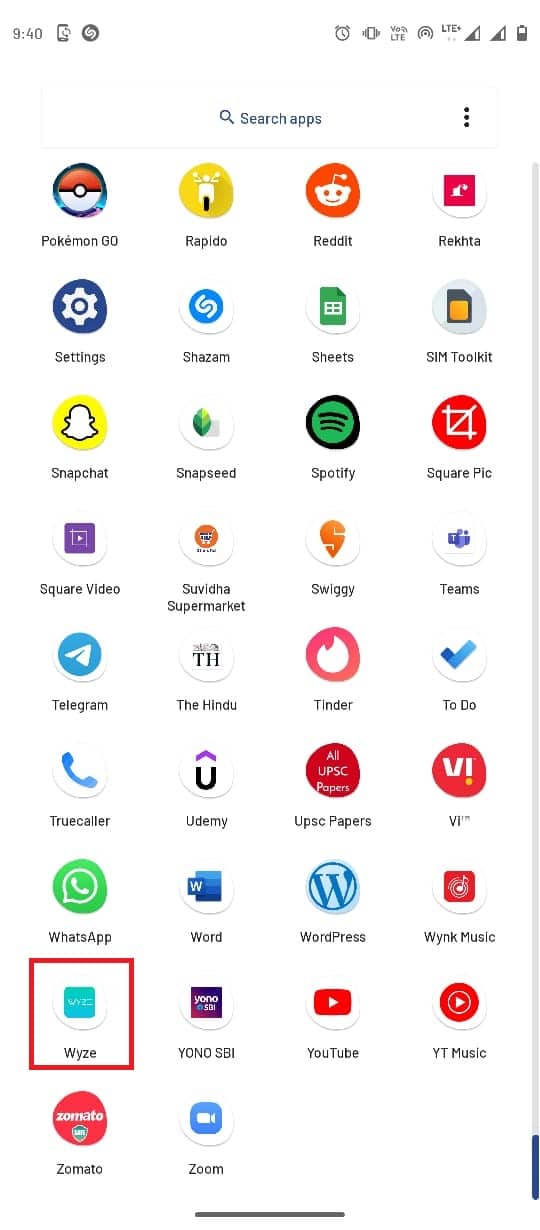
2. Докоснете раздела Акаунт в долния десен ъгъл.
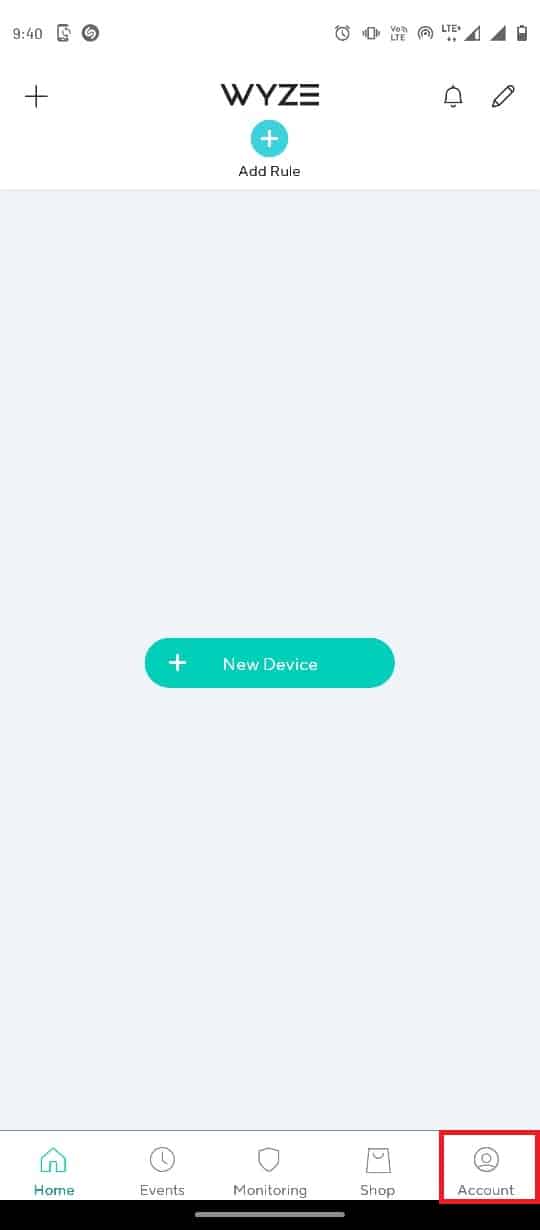
3. Сега докоснете раздела Услуги.
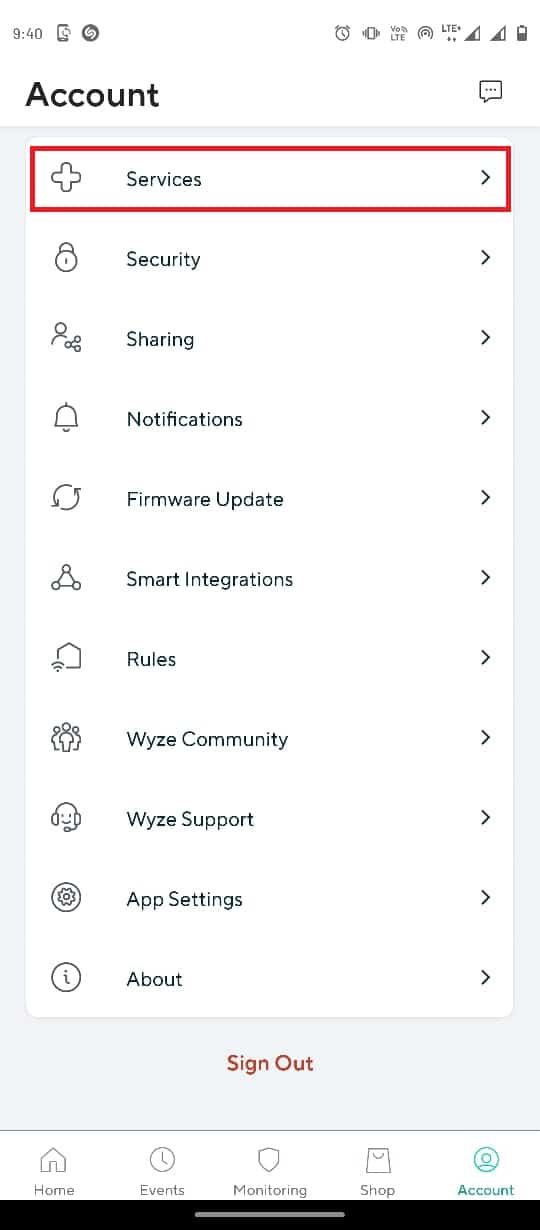
4. Докоснете раздела, за който сте се абонирали.
Забележка: За пояснителни цели е избран разделът Cam Plus.
5. Докоснете лиценза, за да го премахнете от абонаментния пакет.
Метод 5: Актуализирайте фърмуера на камерата
Когато остаряла камера на мрежата вече не може да поддържа непрекъсната обратна връзка за видеоклипове, може да изпитате проблеми с код за грешка 07 на Wyze с приложението Wyze. Можете да опитате да актуализирате фърмуера на камерите до най-новата версия, за да коригирате този проблем.
1. Отворете приложението Wyze от менюто на телефона.
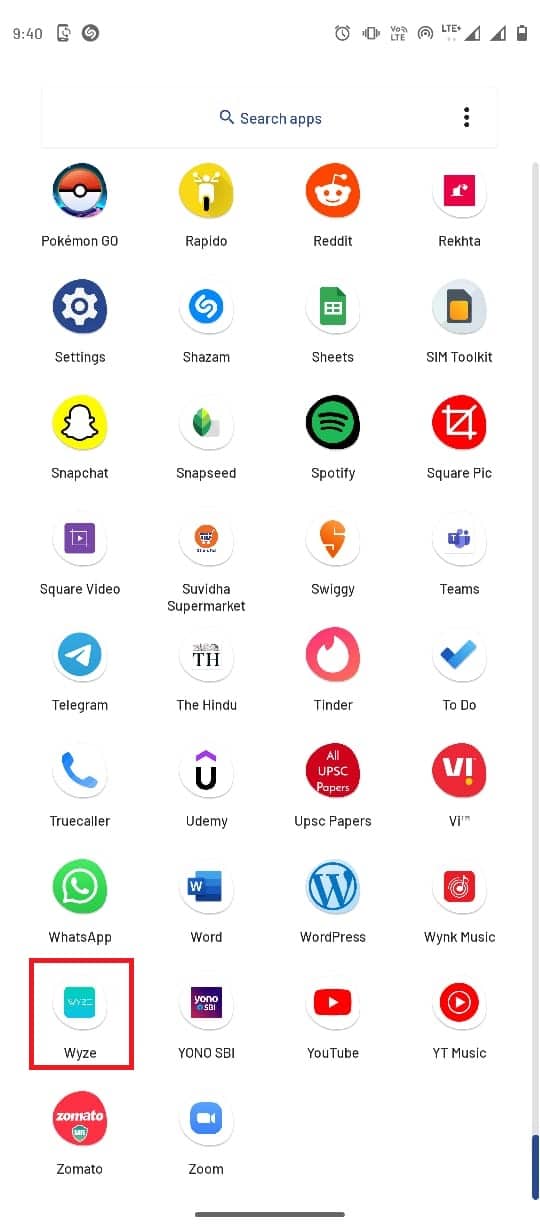
2. Отидете до менюто Акаунт в приложението Wyze.
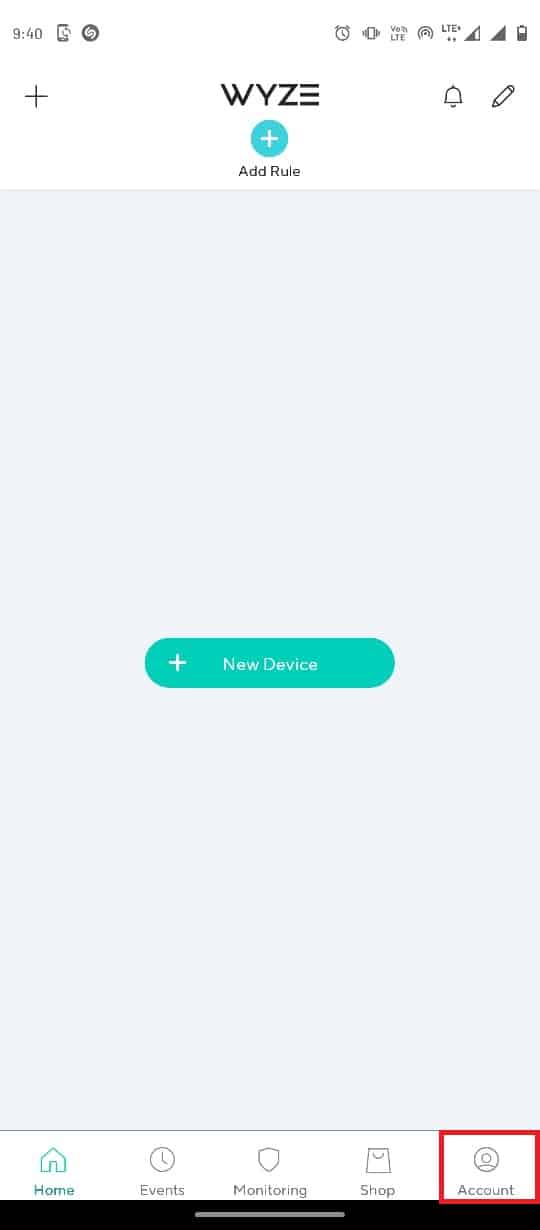
3. Докоснете раздела Актуализация на фърмуера.
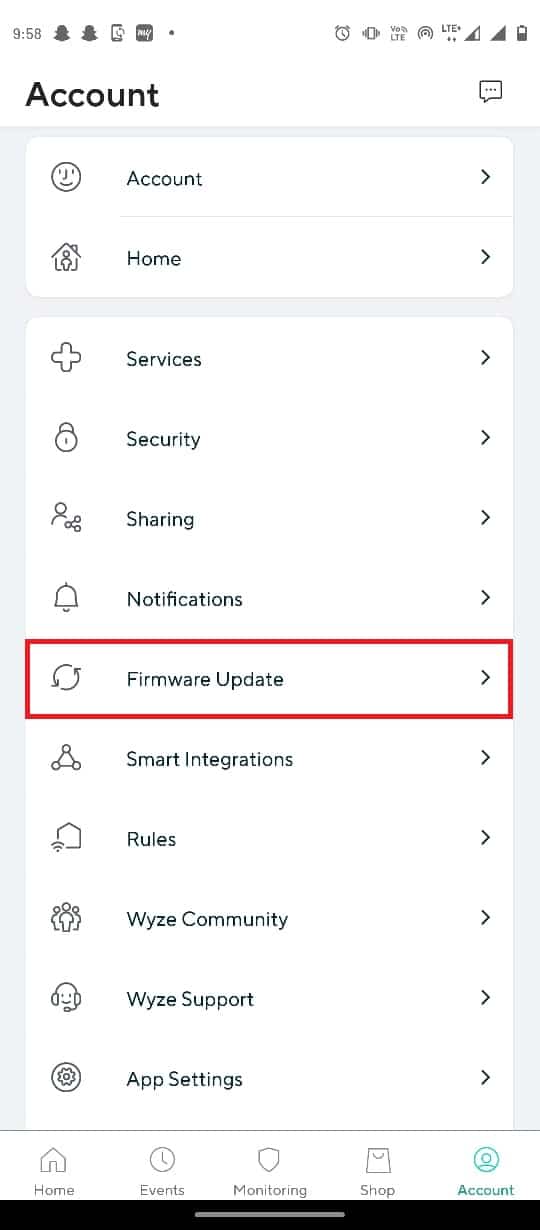
4. Изберете конкретната камера, за да актуализирате нейния фърмуер.
Забележка: Можете алтернативно да докоснете бутона Актуализиране на всички, за да актуализирате камерите в мрежата.
Метод 6: Принудително спиране на приложението Wyze
Понякога проблемите с грешка 07 на Wyze са причинени от неправилна конфигурация на приложението, за да разрешите проблемите, можете да опитате да спрете принудително приложението от системните настройки.
1. Отворете Настройки от менюто на телефона.
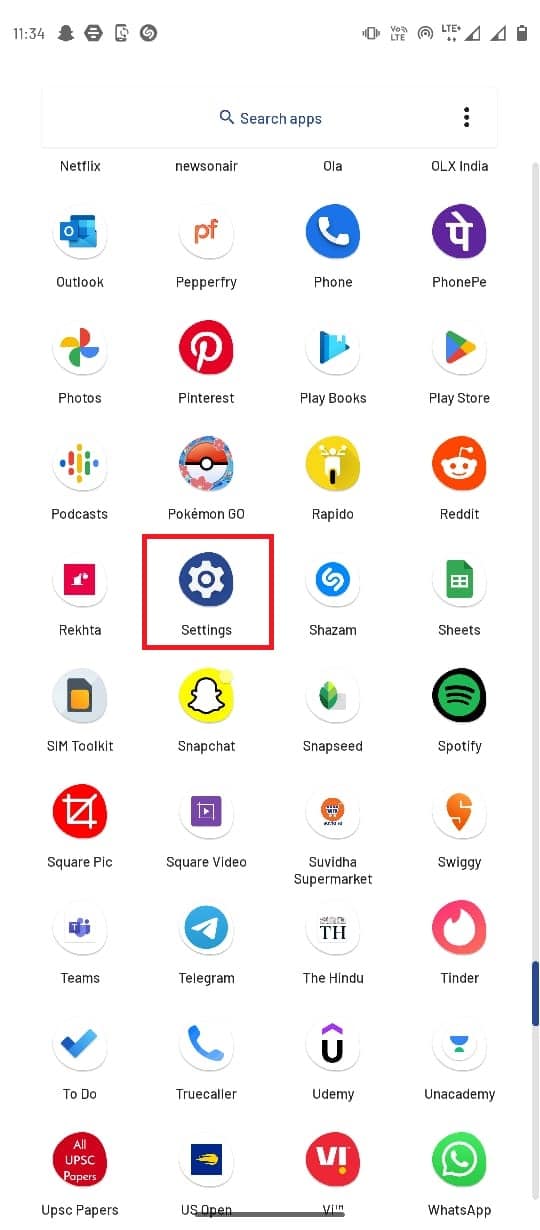
2. Докоснете Приложения и известия.
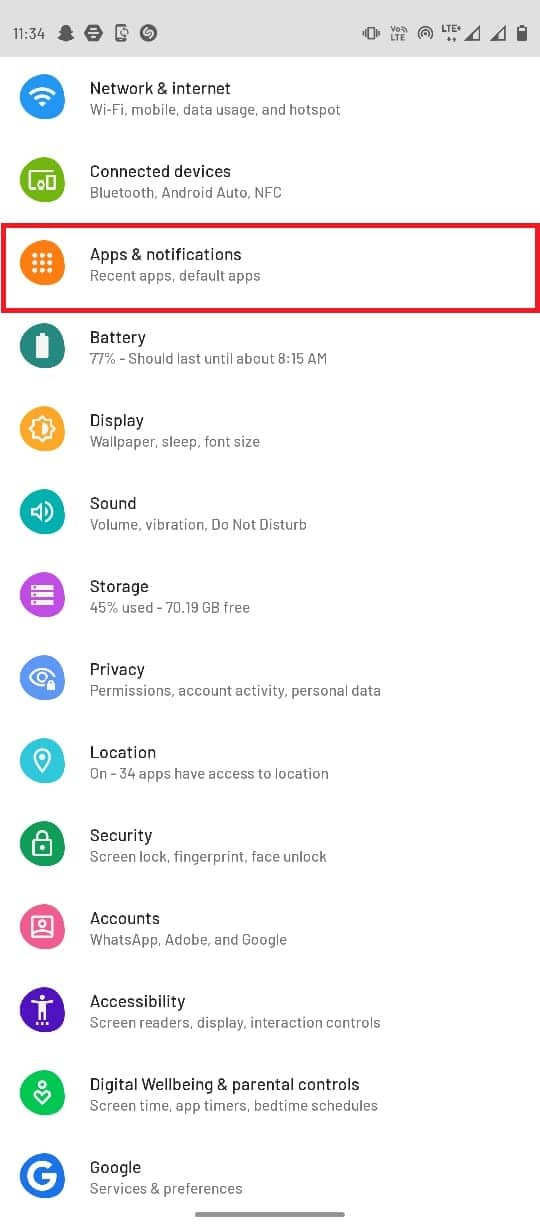
3. Натиснете Вижте всички приложения.
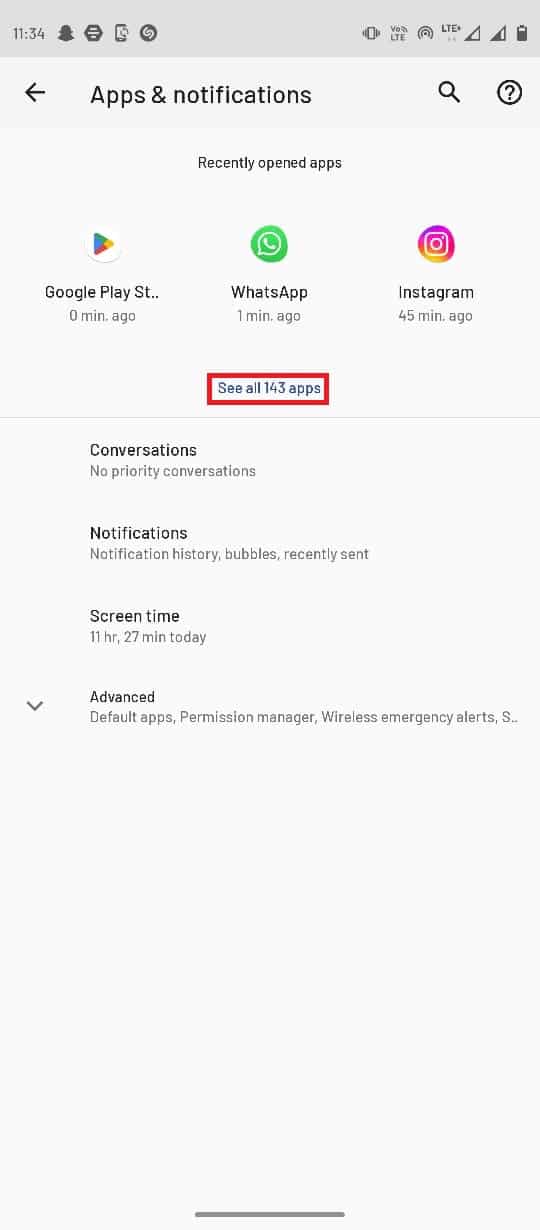
4. Превъртете надолу и намерете приложението Wyze и го натиснете.
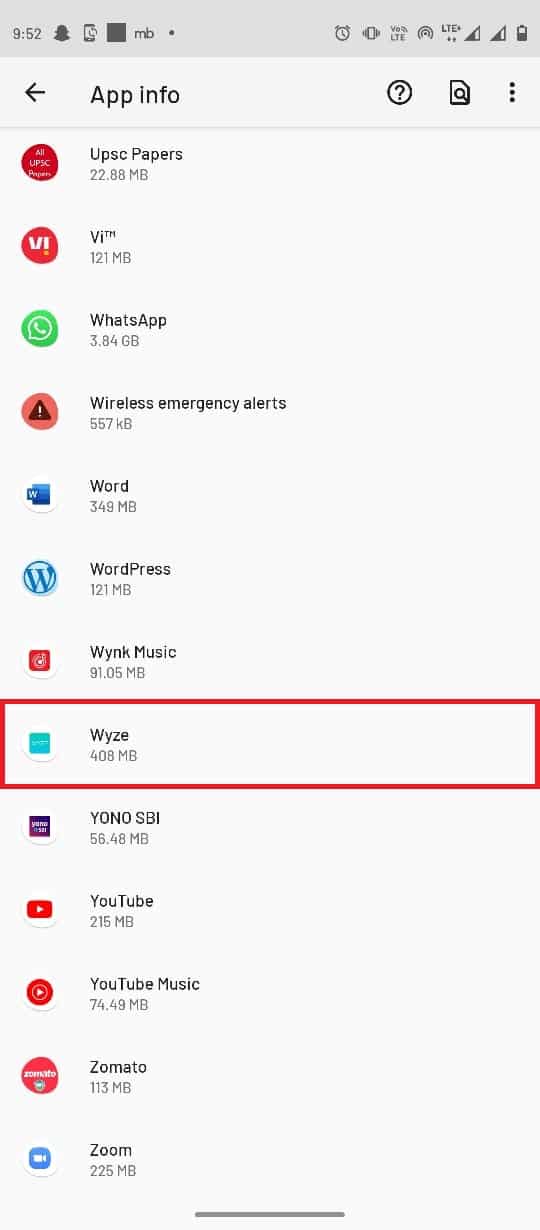
5. Докоснете Принудително спиране.
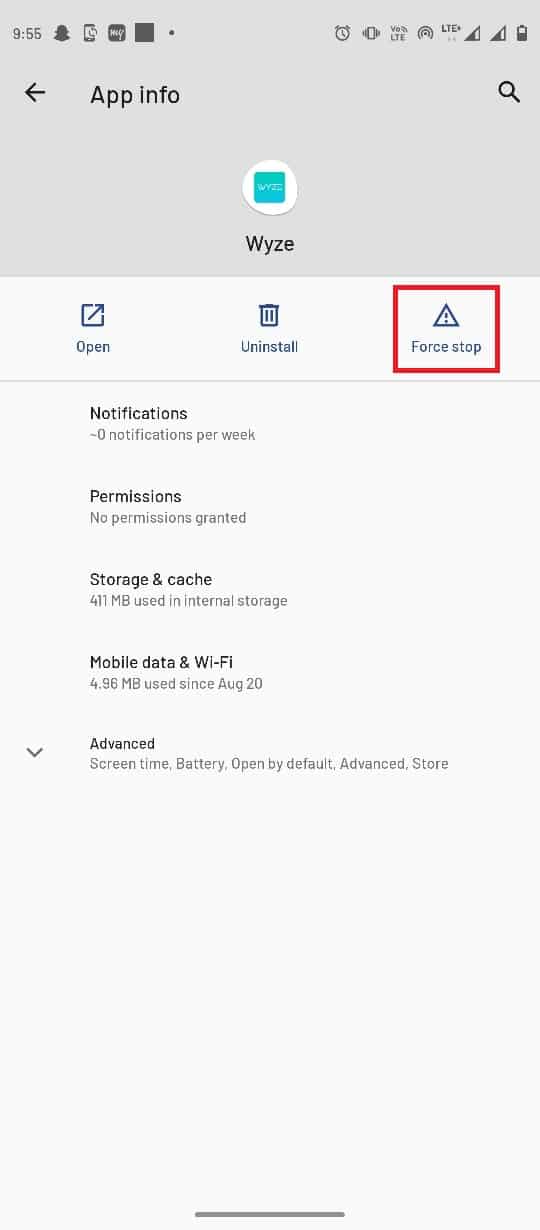
Метод 7: Нулирайте Wyze Camera до стандартните настройки
Ако камерите на Wyze не са правилно конфигурирани с приложението, това може да причини редица грешки с приложението. Можете да опитате да разрешите този проблем, като върнете камерата Wyze към настройките по подразбиране.
1. Отворете приложението Wyze от менюто на телефона.
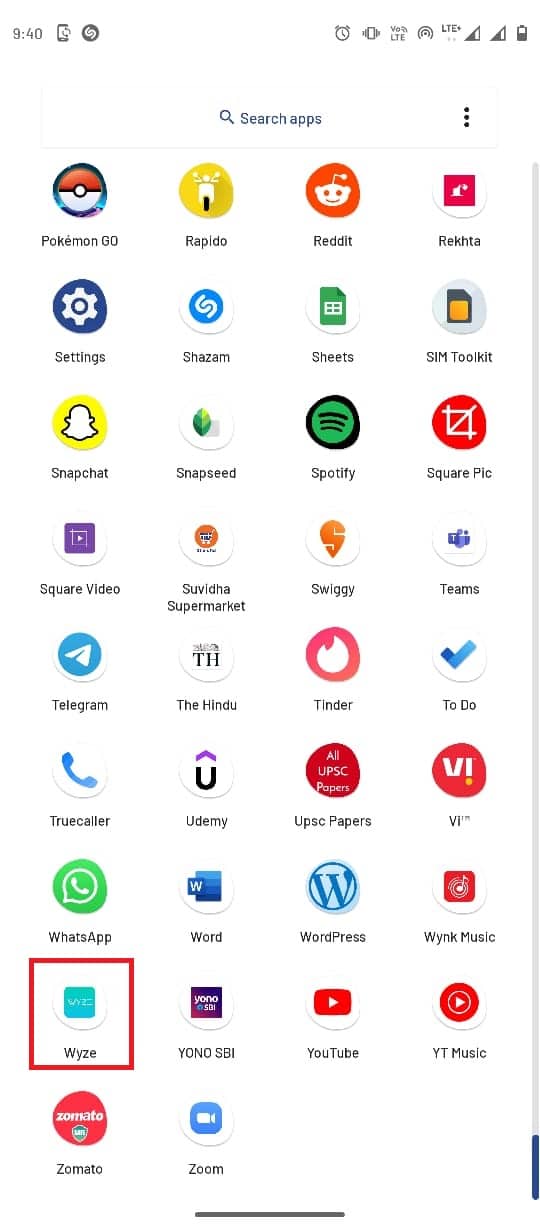
2. В раздела Начало докоснете конкретната камера, за да я премахнете от мрежата.
3. Сега натиснете ръчно бутона Reset на камерата и изчакайте жълтата LED светлина да изгасне.
Бележка 1: Ако LED светлината мига в жълто, това означава, че камерата Wyze е върната към настройките по подразбиране.
Бележка 2: Ако светлината не се промени след няколко секунди, трябва да се свържете със сервизния център, за да коригирате проблема на хардуерното устройство.

4. Отворете отново приложението Wyze.
5. Докоснете бутона Ново устройство.
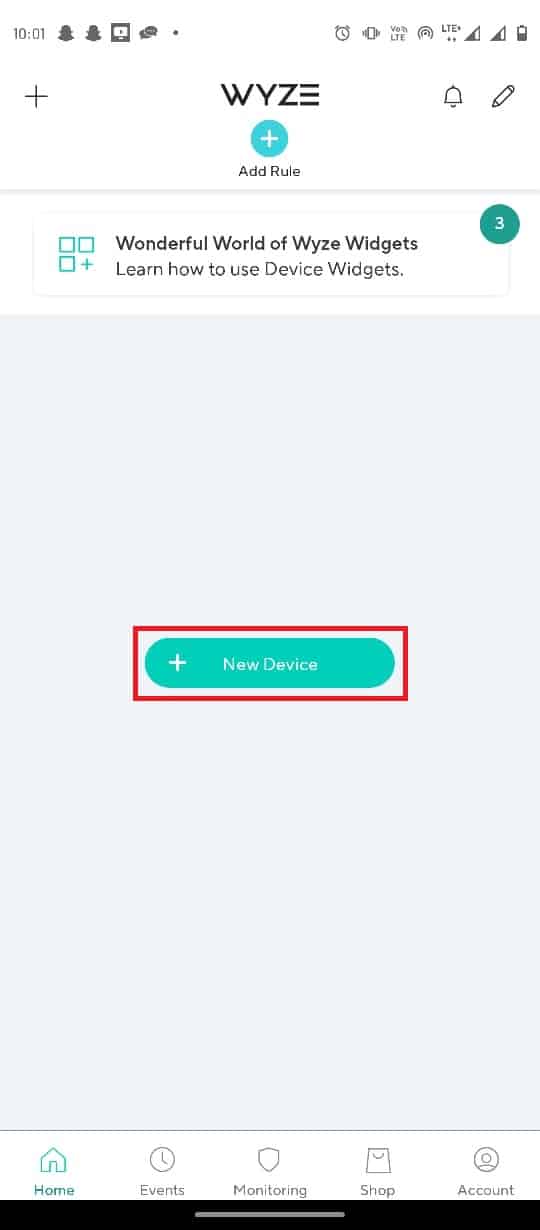
6. Докоснете раздела Камери в секцията КАТЕГОРИИ.
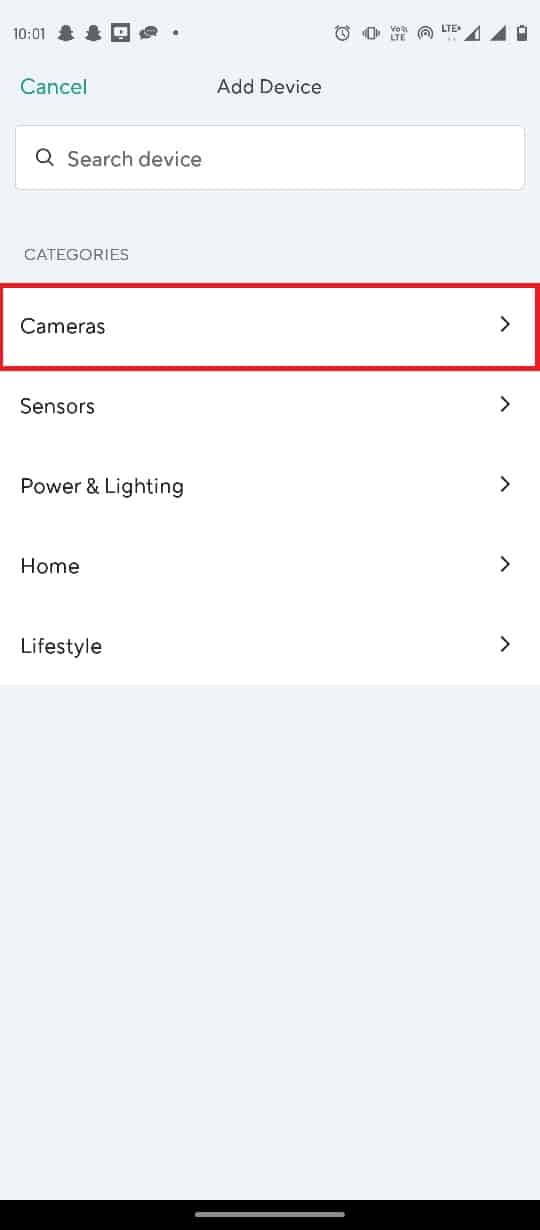
7. Докоснете типа камера, който искате да добавите.
Забележка: Камерата на Wyze Base Station е избрана например.
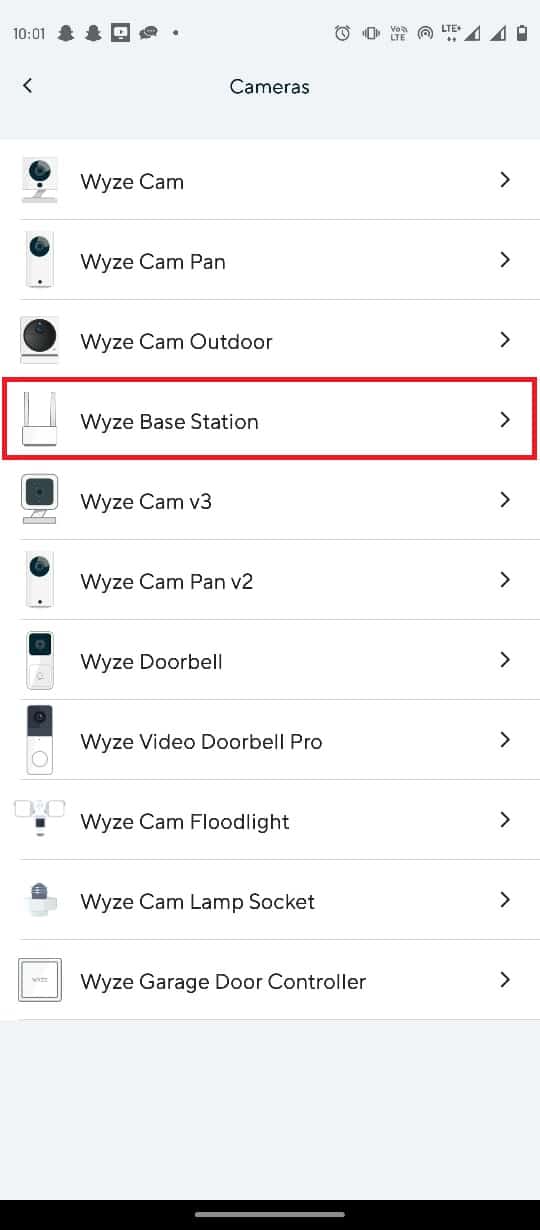
8. Докоснете бутона Напред, за да свържете мобилния си телефон към мрежата на Wyze Camera.
9. След като светне синята светлина на рутера и базовата станция, докоснете бутона Next, за да включите към станцията.
Метод 8: Преинсталирайте приложението Wyze
Докато търсите отговора на въпроса какво представлява кодът за грешка 07 на Wyze cam, може да видите, че софтуерните проблеми са основна причина. Ако проблемът е с приложението Wyze, можете да опитате да преинсталирате приложението на вашия телефон с Android.
Стъпка I: Деинсталирайте приложението Wyze
Първата стъпка е да деинсталирате съществуващата версия на приложението Wyze на телефона си с помощта на приложението Play Store.
1. Отворете приложението Play Store.
2. Сега докоснете иконата на профила в горния десен ъгъл.
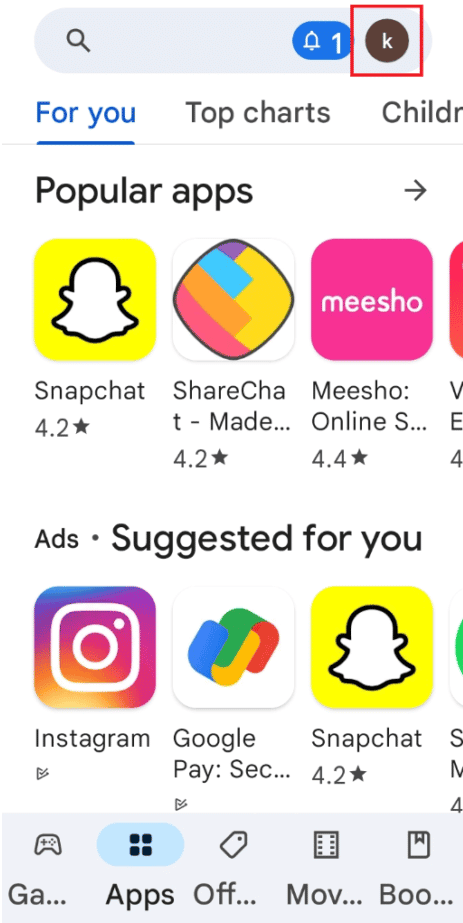
3. След това изберете Управление на приложения и устройство.
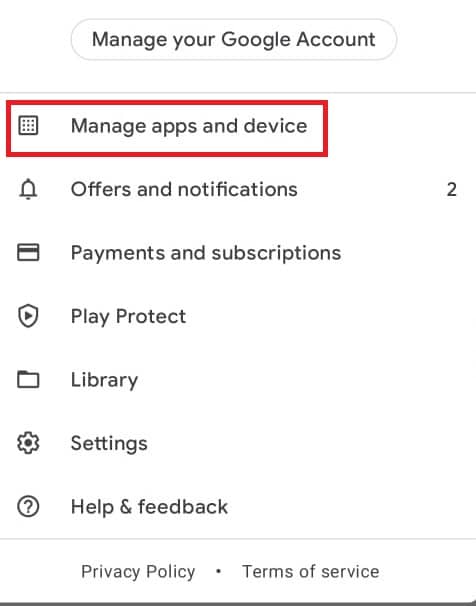
4. Преминете към раздела Управление, отбележете приложението Wyze и докоснете иконата на кошчето в горната част.
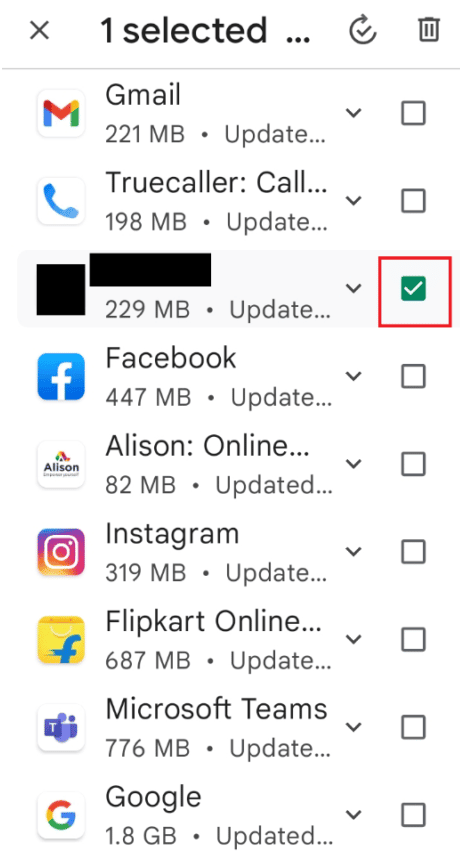
5. Докоснете бутона Деинсталиране в прозореца за потвърждение и изчакайте, докато приложението бъде деинсталирано.
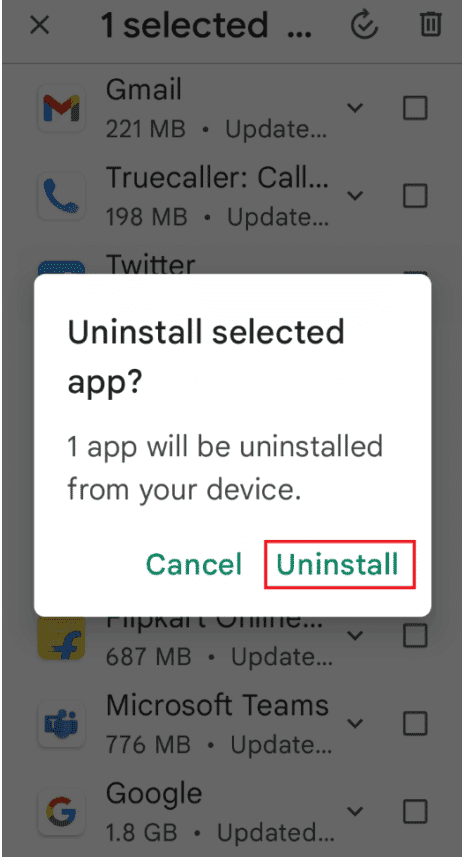
Стъпка II: Преинсталирайте приложението Wyze
Стъпките за преинсталиране на приложението Wyze на вашия телефон, за да коригирате код на грешка 06 на Wyze, са обяснени тук.
1. Стартирайте приложението Play Store.
2. Докоснете лентата за търсене на началния екран, потърсете приложението Wyze и докоснете иконата за търсене.
3. Докоснете бутона Инсталиране, за да инсталирате приложението Wyze и изчакайте, докато инсталационният процес приключи.
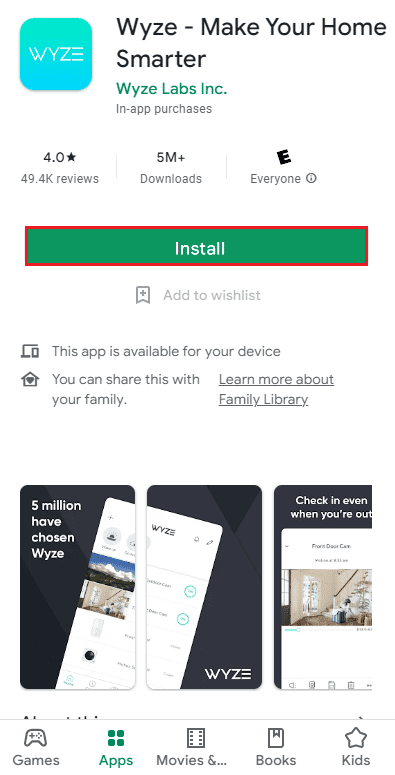
Метод 9: Свържете се с поддръжката на Wyze
Ако никой от предишните методи не работи и не можете да намерите решение на проблема си. В такъв случай трябва да обмислите да се свържете с поддръжката на Wyze, за да повдигнете проблем с разработчиците.
1. Отворете приложението Wyze от менюто на телефона.
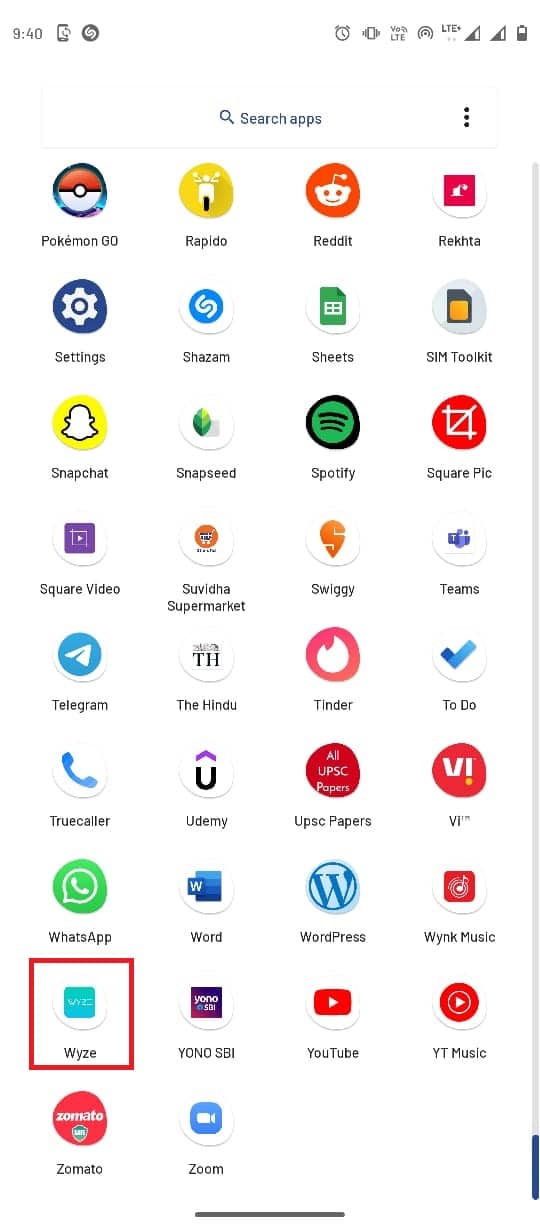
2. В долния десен ъгъл докоснете раздела Акаунт.
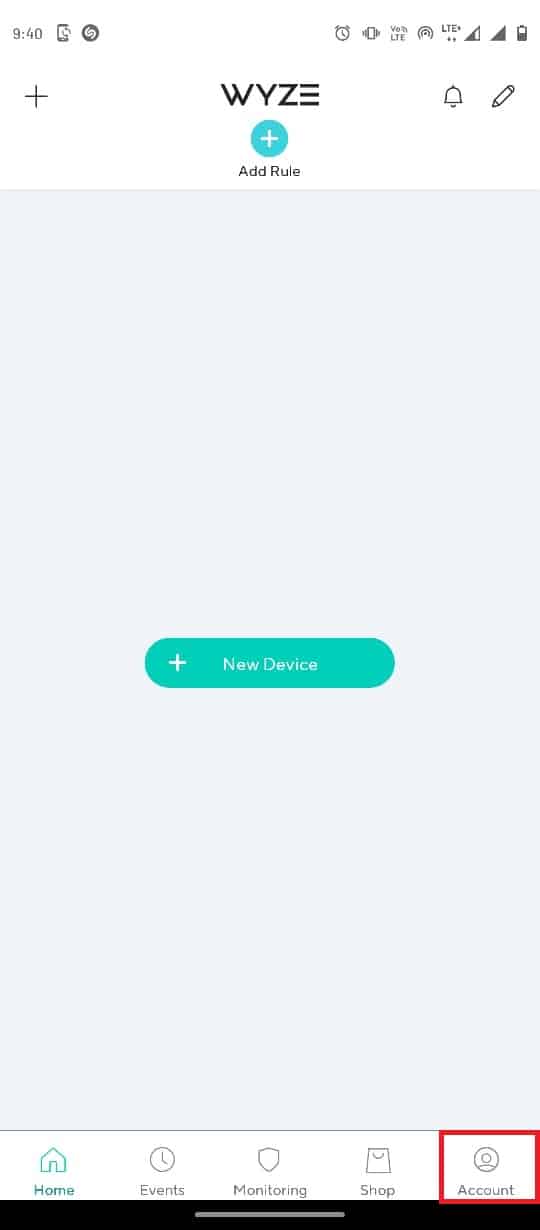
3. Докоснете Поддръжка на Wyze.
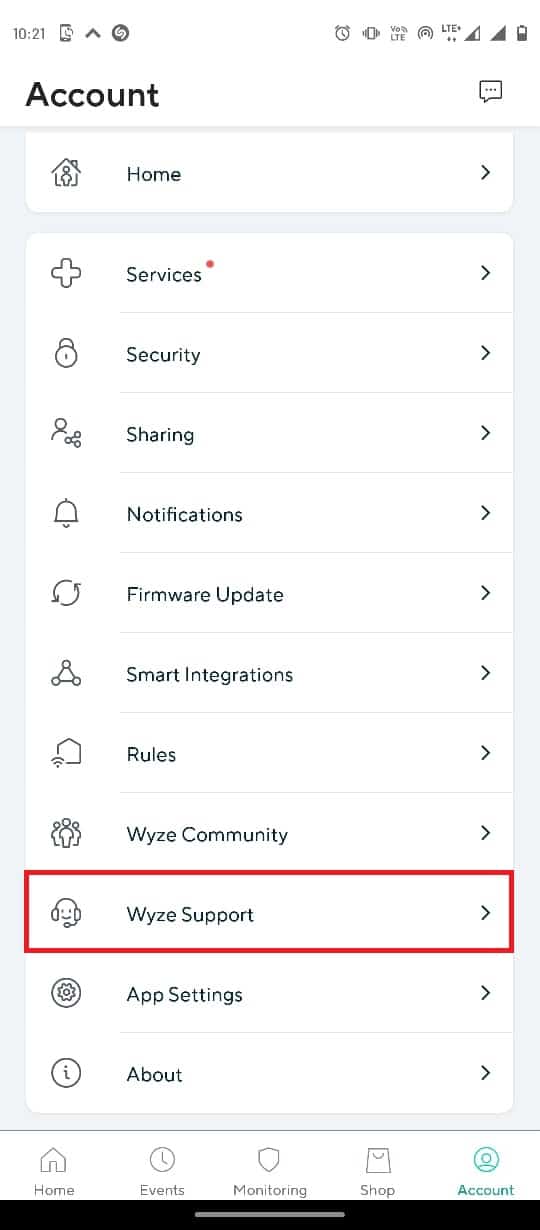
4. Докоснете Изпращане на дневник.

5. Натиснете Wyze App & Services.
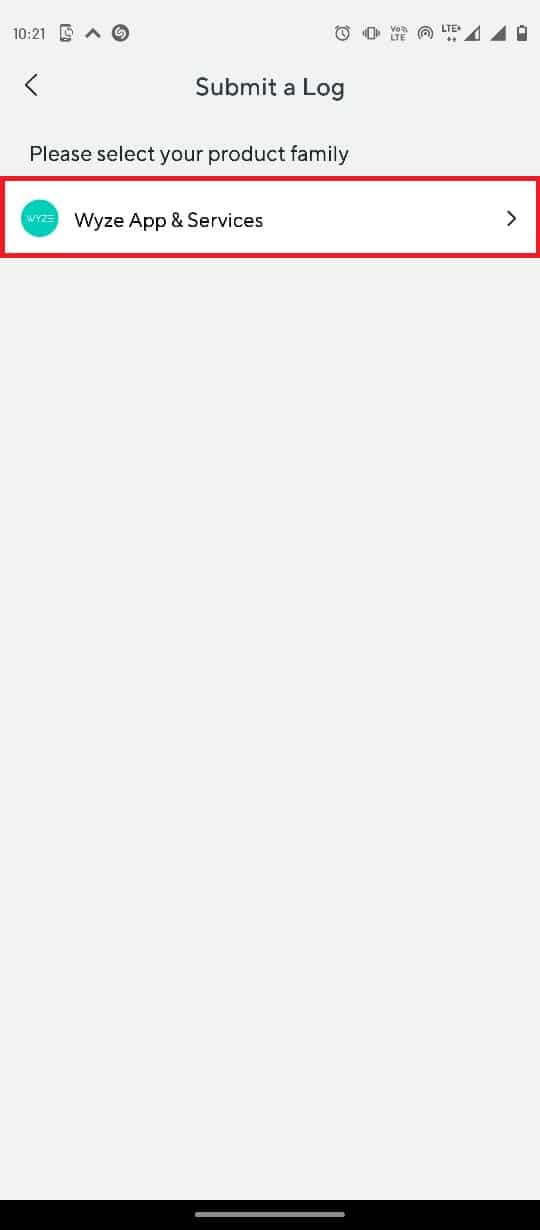
6. Докоснете раздела Събития.
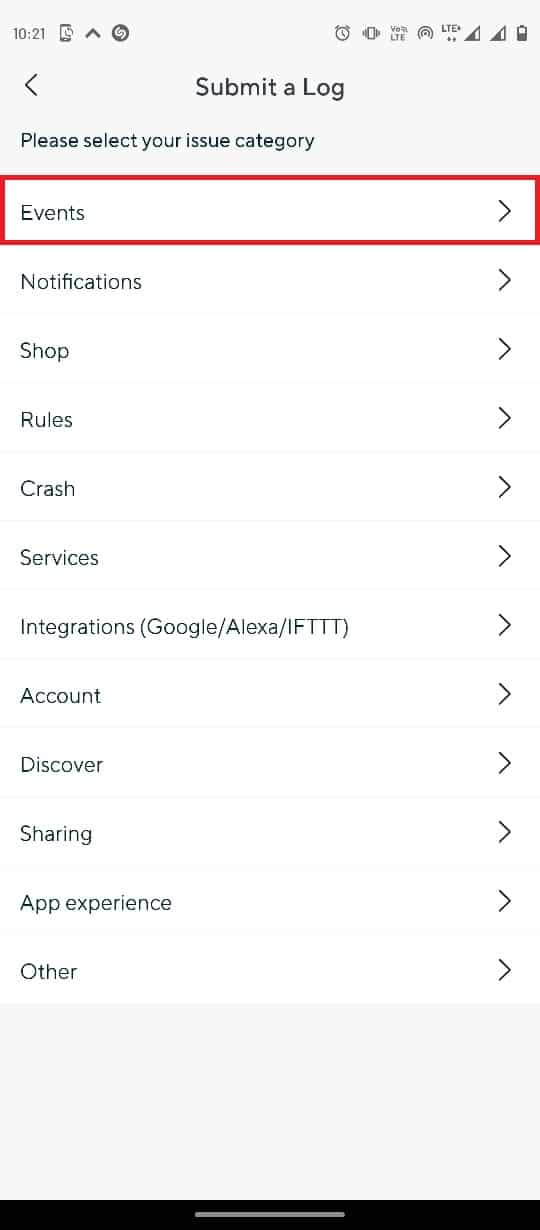
7. Изберете медийния файл в секцията Подробности и натиснете бутона Изпрати.
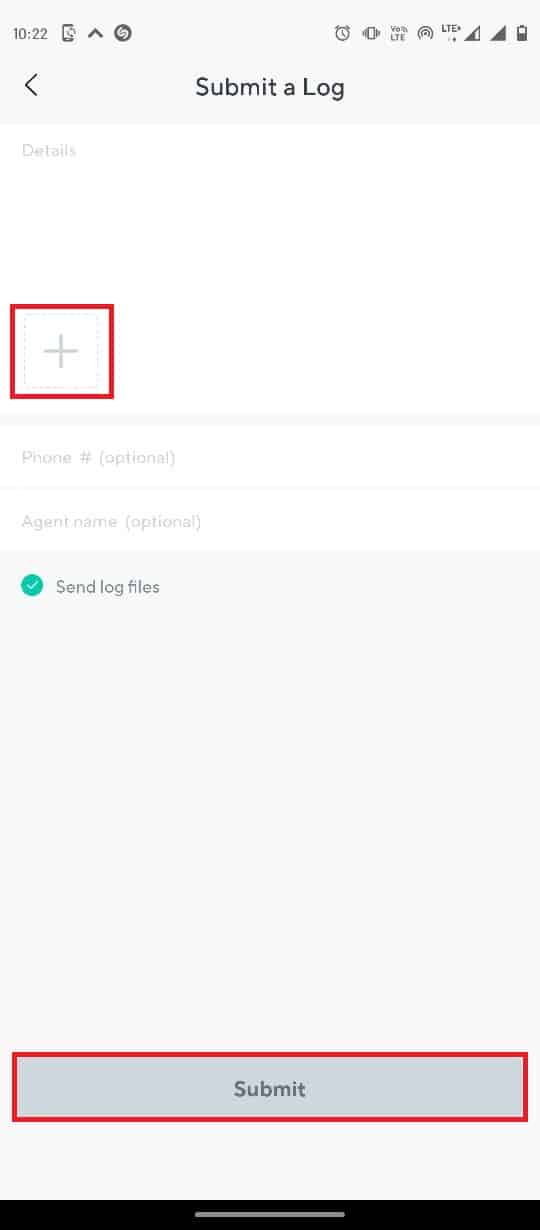
Често задавани въпроси (ЧЗВ)
Q1. Какво представлява приложението Wyze?
Отг. Wyze е приложение за домашна и лична сигурност, което ви помага да наблюдавате имотите, като ги свързвате с вашите камери.
Q2. Как мога да използвам приложението Wyze?
Отг. Приложението Wyze може да се инсталира от Google Play Store за android. Можете да добавите вашите камери към приложението, за да наблюдавате сигурността си.
Q3. Полезен ли е Wyze за сигурността на дома?
Отг. Да, Wyze ви държи в крак със записите от камерата на живо в дома и по този начин е полезно приложение за домашна сигурност.
***
Надяваме се, че това ръководство е било полезно за вас и сте успели да коригирате грешка 07 на Wyze на вашия смартфон с Android. Кажете ни кой метод работи за вас. Ако имате някакви предложения за нас, моля, уведомете ни в секцията за коментари.